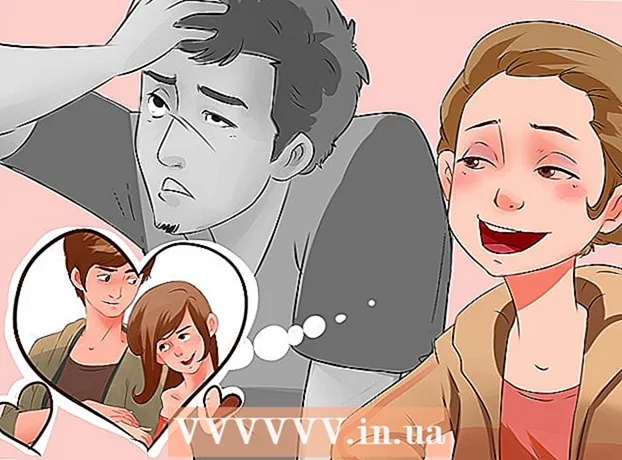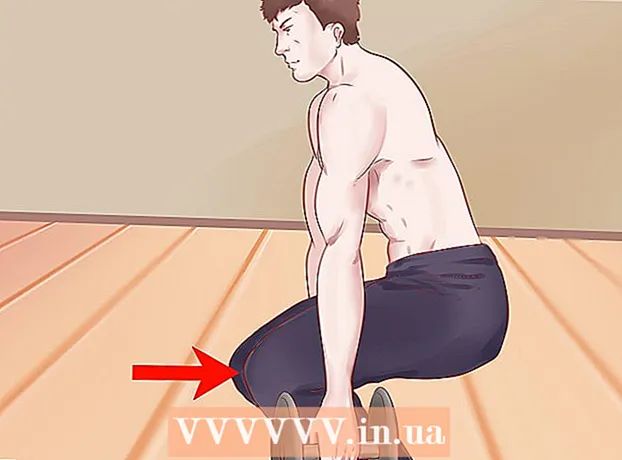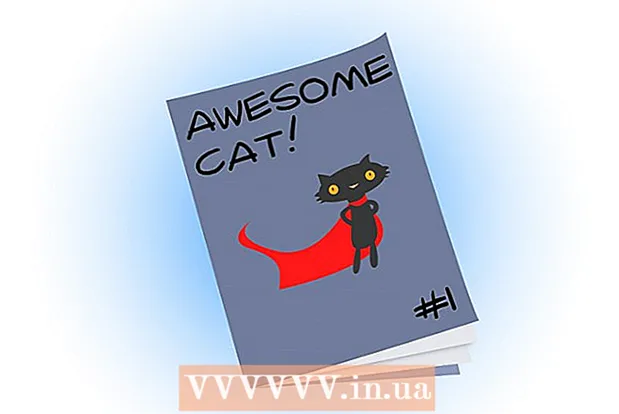Autor:
Monica Porter
Data De Criação:
20 Marchar 2021
Data De Atualização:
1 Julho 2024

Contente
Este artigo do wikiHow mostra como dividir o teclado virtual do iPad para digitar facilmente com dois polegares na tela grande.
Passos
Abra as configurações do iPad. Esta seção tem uma imagem de engrenagem de cor cinza (⚙️) na tela principal.

Tocar Geral (Configurações Gerais). Este botão está na parte superior do menu, ao lado do ícone de engrenagem cinza (⚙️).
Tocar Teclado (Teclado). Este botão está no meio do menu.
Clique no botão de borda Teclado dividido (Divida o teclado) para "On". Este botão ficará verde. Esta é a etapa de recurso Teclado dividido do iPad.
- Se você deseja desativar este recurso, vire o botão ao lado de Teclado dividido para "Desligado" para torná-lo branco.

Toque na área de digitação. Em qualquer aplicativo de teclado, como Notas, Safari ou Mensagens, toque na área de digitação para ativar o teclado na tela.- Característica Teclado dividido Não funcionará se o iPad estiver conectado a um teclado físico.
Deslize em direções opostas com dois dedos. Use dois dedos para deslizar no teclado da área central para as bordas da tela. Quando habilitado Teclado dividido, o teclado será dividido.
- Dividir o teclado desativa o recurso Texto Preditivo para que você não receba mais sugestões de palavras ao digitar.
Passe das bordas da tela para a área central. Mescle o teclado como ele estava passando dois dedos em ambos os lados da tela na área central. propaganda
Adendo
- Você pode criar os gestos de toque desejados na seção Acessibilidade das Configurações.